Uso de Imunify360
Publicado: 2022-07-26¿Qué es Imunify360?
Imunify360 es una solución de seguridad automatizada que identifica y bloquea todos los últimos tipos de ataques y comportamientos anormales. Bloquea todas las amenazas cibernéticas antes de que puedan causar daños a su sitio web.
Identifica casi todos los ataques de piratas informáticos y bloquea todos los intentos inusuales desde su firewall integrado. También viene con una función de escaneo de malware. Puede ejecutar un análisis antivirus para detectar la presencia de cualquier malware y eliminarlo antes de que pueda causar algún daño.
Características de Imunify 360
Imunify puede proteger contra numerosos tipos de ataques de intrusión. Estoy mencionando algunos de ellos a continuación.
- Bloquee los intentos de inicio de sesión de los bots.
- Protege los sitios web de malware y otros tipos de virus informáticos.
- Escanea sitios web y los protege de todas las vulnerabilidades.
- Bloquea los intentos de acceso no autorizado a recursos o ubicaciones confidenciales.
- Integra un sistema Captcha avanzado para distinguir a los usuarios reales de los bots.
- Realice escaneos automáticos que no afecten el rendimiento y la funcionalidad de su sitio web.
Uso de Imunify 360
Acceso a Imunify 360
Bueno, puede acceder fácilmente a Imunify desde su propio cPanel. Sin embargo, si es un principiante y nunca antes usó Imunify360, puede seguir los pasos a continuación para acceder a Imunify 360 desde su cuenta de cPanel.
- En primer lugar, inicie sesión en su cuenta de cPanel ingresando las credenciales válidas.
- Navegue a la pestaña SEGURIDAD desde cPanel y luego haga clic en la opción Imunify360 .
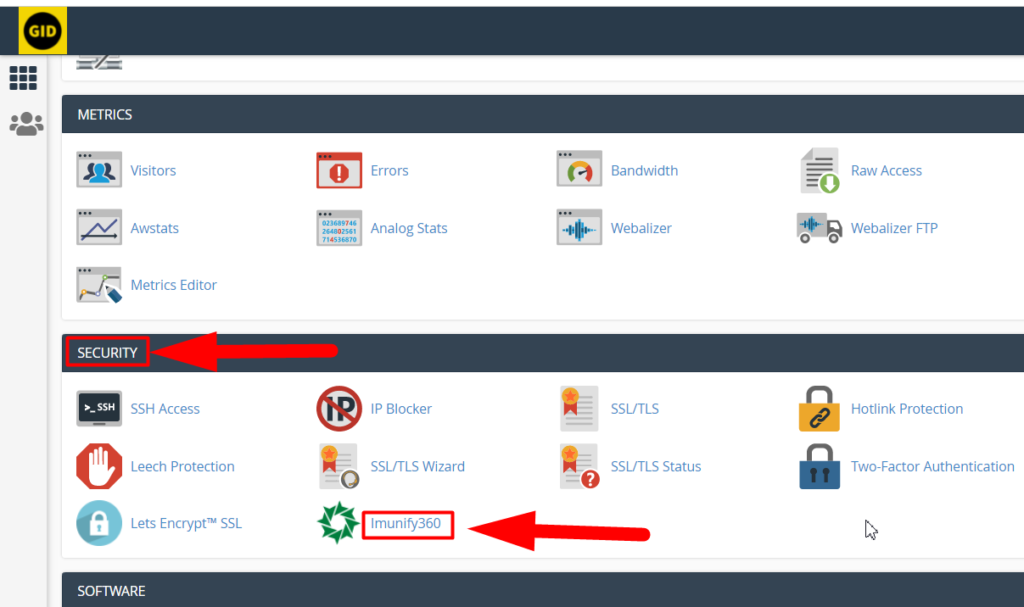
- Una vez que haga clic, será redirigido a la página de Imunify360 desde donde podrá realizar varias tareas de seguridad.
Escanea con imunify 360
La infección de malware es el problema más común y generalmente ocurre con los clientes. Entonces, Imunify escanea automáticamente los archivos y pone en cuarentena todos los archivos infectados antes de que puedan dañar su sitio web.
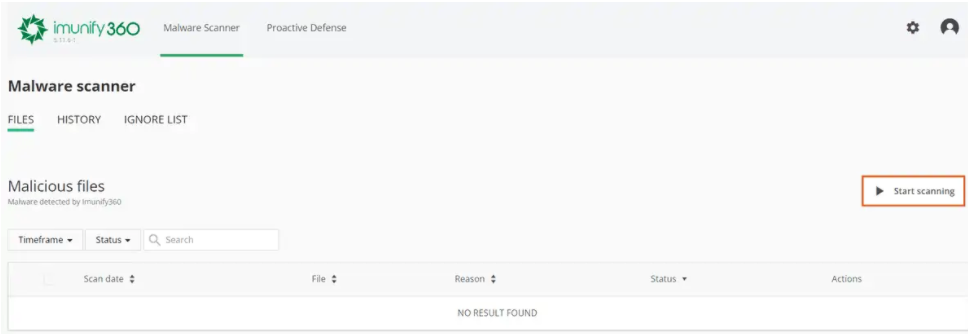
Dejar de escanear
También puede detener el análisis en ejecución. Para detener, simplemente presione el botón Detener escaneo .
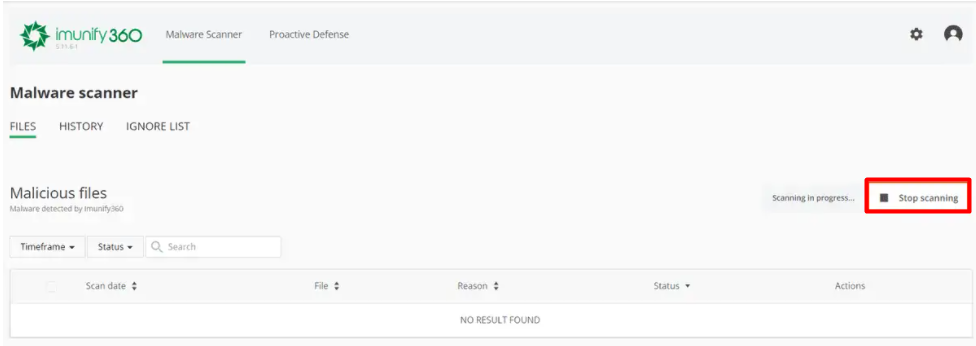
Aparecerá una ventana emergente de confirmación, simplemente presione el botón Sí, Detener escaneo para detener el proceso de escaneo.
Eliminar falso positivo
A veces, el programa antivirus Imunify marca algunos archivos como virus, incluso si no lo son.
En estos casos, puede agregar esos archivos a la lista de ignorados, de modo que el archivo ya no se detecte como un virus en análisis futuros.
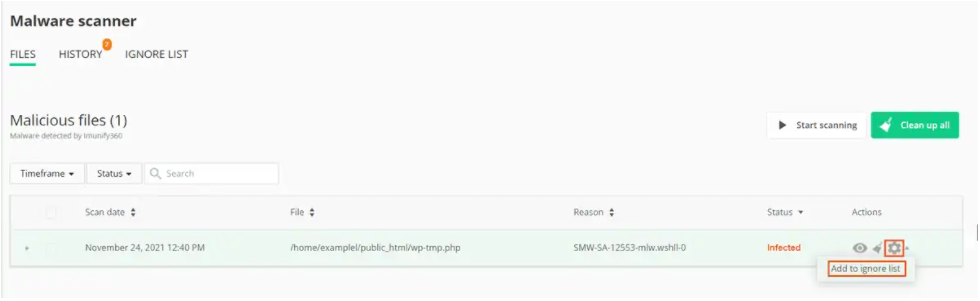
Administrar archivos con Imunify 360
Desde la pestaña Archivos de Imunify 360, es posible realizar un análisis completo del sitio web, puede administrar todos los aspectos, incluidas las detecciones de virus.
Detectado: muestra la fecha y la hora en que se identificó el archivo como infectado.
Archivo: indica la ruta del archivo infectado.
Motivo: puede buscar información adicional sobre el archivo infectado y la detección que se puede dividir en 5 partes, cada una de las cuales proporciona información útil.
- En la primera sección, encontrará SMW o CMW. los
- En la segunda sección, encontrará INJ o SA en el que, INJ significa Inyección, es decir, el malware se inyecta en un archivo normal. SA es un archivo malicioso completamente independiente .
- La tercera sección simplemente representa el número de identificación.
- La cuarta sección proporciona más orientación sobre la categoría y clase del malware.
- La quinta y última sección indica la versión de la firma.
Estado: este campo indica la condición actual del archivo detectado.

- Infectado, indica los archivos potencialmente peligrosos, si el archivo no está claro o si el archivo es sospechoso, se mostrará un icono.
- Limpiado, indica que el archivo infectado se ha limpiado y ahora está limpio sin daños.
- Contenido eliminado, indica que los archivos se han eliminado temporal o permanentemente.
- En línea, indica que el archivo está en cola para limpiar.
Ver archivos: puede ver el contenido de los archivos presionando el ícono del ojo .
Limpieza de archivos: puede comenzar a limpiar los archivos haciendo clic en el icono que representa una escoba.
Restaurar archivos: puede recuperar los archivos limpios y restaurarlos a su estado original.
Eliminar un archivo infectado
El programa antivirus Imunify escaneará los archivos continuamente y marcará todos los archivos sospechosos como infectados una vez.
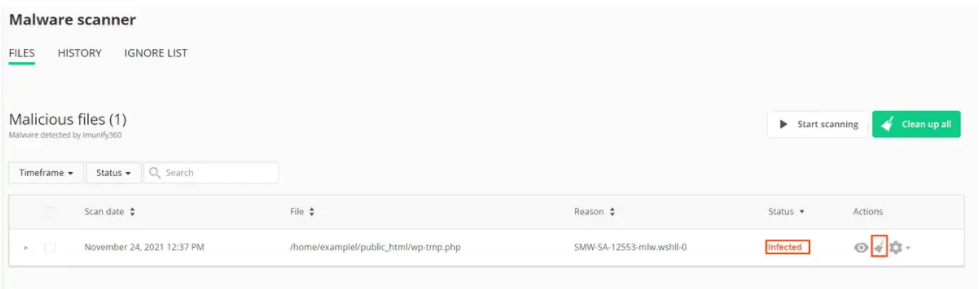
Puede eliminar fácilmente los archivos infectados haciendo clic sobre la escoba presente al lado del icono del ojo.
Luego de presionar el ícono de la escoba, aparecerá una nueva ventana donde se le pedirá confirmación para eliminar el archivo infectado. Simplemente puede presionar el botón Sí para limpiar los archivos infectados seleccionados.
Restaurar archivos borrados en Imunify
Como ya dije anteriormente, a veces imunify puede marcar algunos archivos como archivos infectados incluso si no son los infectados. Después de encontrar que el archivo está infectado, ya sea que esté realmente infectado o no, básicamente lo eliminará. ¿Qué pasa si es un falso positivo y es posible que elimine algún archivo crucial de su sitio web?
En estos casos, puede usar la opción de restauración presente dentro de Imunify 360. Si desea restaurar el archivo, abra la pestaña Archivos y localice el archivo que desea restaurar.
Presiona el ícono 'Restaurar' presente dentro de la pestaña Acción .
Nuevamente, aparecerá una ventana de advertencia para pedirle confirmación para restaurar el archivo. Simplemente presione el botón SÍ, RESTAURAR si realmente desea restaurar el archivo.
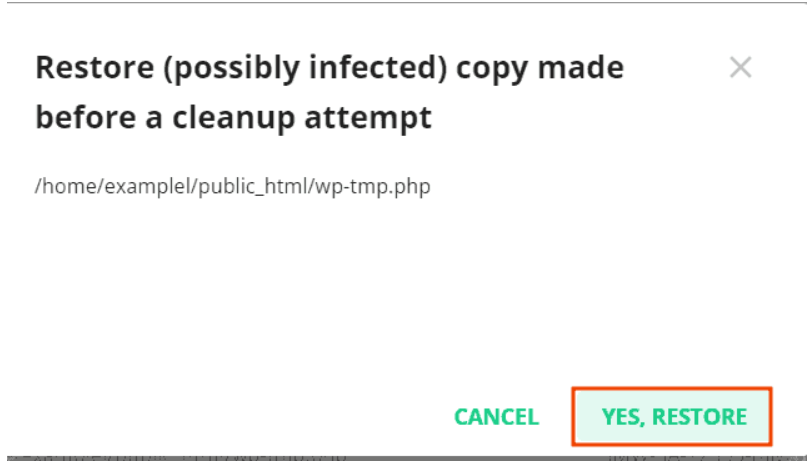
Aparte de esto, imunify proporciona varias otras protecciones. Voy a guiarte a través de algunos de ellos a continuación.
- Cortafuegos avanzado
- Sistema de detección y protección contra intrusos
- Protección de malware
- Gestión de parches
- Gestión de la reputación del sitio web
- Defensa Proactiva
Estos fueron algunos de los usos básicos de Imunify 360. Sin embargo, hay muchas otras opciones presentes dentro de Imunify mediante las cuales puede realizar varias tareas y configuraciones de seguridad, pero este artículo es lo suficientemente largo para analizar algunos de los usos más importantes de Imunify360.
Además, puede visitar Redserverhost.com y comprar el plan de alojamiento compartido deseado con la función Imunify360 prediseñada . Aparte de esto, puede seguirnos en Facebook y Twitter para cualquier otra consulta y sugerencia. Siempre agradecemos las sugerencias.
